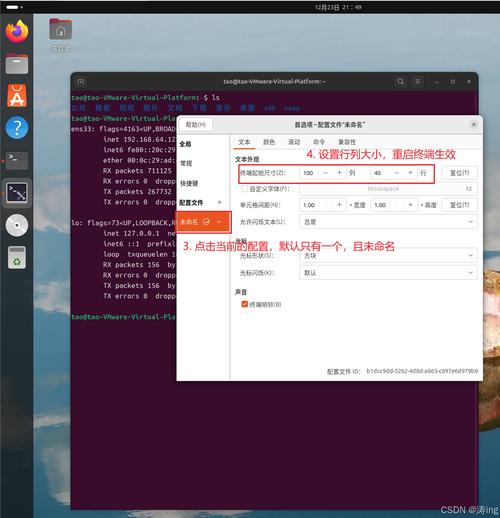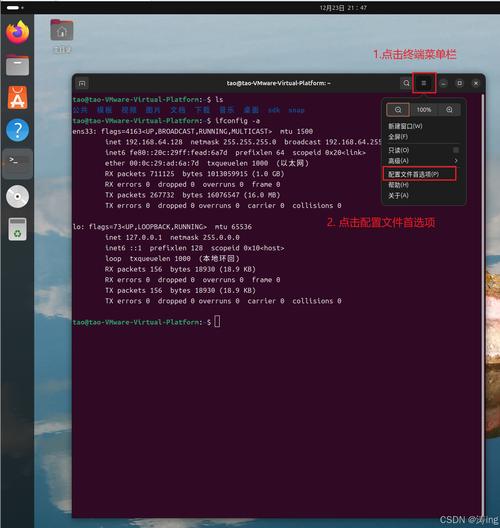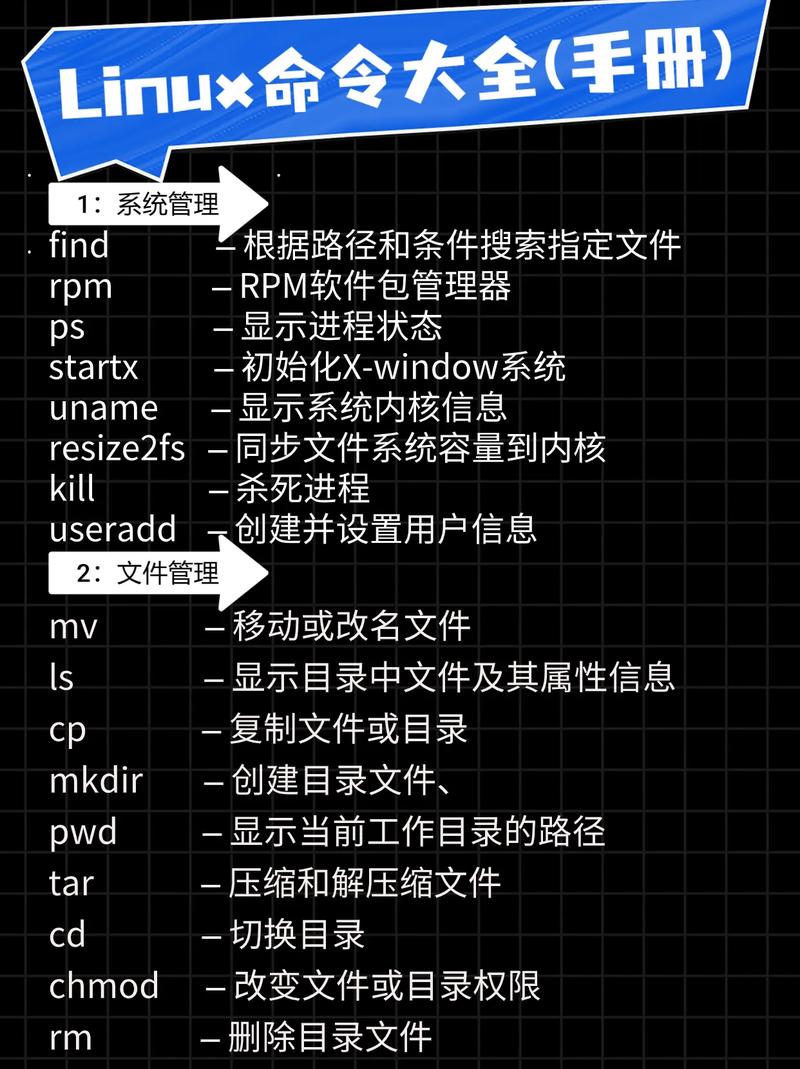Linux系统如何调整终端命令窗口大小
Linux系统中,调整终端命令窗口大小的方法有多种。最常用的方式是通过鼠标拖动窗口边缘来调整大小。还可以使用命令行工具如resize来调整终端窗口的大小。某些终端模拟器如gnome-terminal和konsole也提供了调整窗口大小的选项。Linux系统提供了多种方式来灵活调整终端命令窗口的大小,以满足用户的不同需求。
灵活掌控Linux终端:命令窗口大小调整全攻略
在Linux系统中,终端是一个非常重要的交互式界面,用户通过终端可以执行各种命令,管理系统资源,完成各种任务,有时候默认的终端命令窗口大小可能并不符合我们的使用习惯或者需求,如何在Linux系统中打开终端并调整命令窗口的大小呢?本文将详细介绍这一操作。
打开终端
在Linux系统中,打开终端的方法有多种,具体取决于你所使用的桌面环境,以下是一些常用的方法:
1、通过应用程序菜单打开:在大多数Linux桌面环境中,都可以在应用程序菜单中找到“终端”或“控制台”等选项,点击即可打开终端。
2、使用快捷键:许多Linux系统都支持使用快捷键打开终端,如Ctrl+Alt+T(Ubuntu等系统)。
3、从图形界面启动:如果你使用的是带有图形界面的Linux发行版,通常可以通过图形界面启动终端。
调整终端窗口大小
在Linux系统中,调整终端窗口大小的方法主要有以下几种:
1、使用鼠标调整:大多数终端模拟器都支持使用鼠标拖动窗口边缘来调整大小,你可以将鼠标移动到终端窗口的边缘或角落,当鼠标光标变为双向箭头时,即可拖动调整窗口大小。
2、通过命令行调整:一些终端模拟器支持通过命令行参数来调整窗口大小,在xterm终端中,可以使用“-geometry”参数来指定窗口的大小和位置,你可以在打开终端时添加相应的参数,如“xterm -geometry 80x40”。“80x40”表示窗口的行数和列数。
3、修改配置文件:如果你希望永久地改变终端窗口的大小,可以修改终端模拟器的配置文件,不同的终端模拟器配置文件的位置和格式可能有所不同,但通常可以在用户的家目录下的“.config”文件夹中找到相应的配置文件,在GNOME Terminal中,可以编辑“~/.config/gtk-3.0/gtk.css”文件来调整窗口大小。
常见问题及解决方案
1、为什么我的终端窗口大小无法调整?
- 可能是因为你的终端模拟器不支持调整大小或者相关设置被禁用了,你可以尝试使用其他终端模拟器或者检查你的终端模拟器的设置选项。
2、如何恢复默认的终端窗口大小?
- 如果你之前修改过终端窗口的大小并希望恢复默认大小,可以尝试重新启动终端模拟器或者修改相应的配置文件以恢复默认设置,具体方法取决于你所使用的终端模拟器和配置文件的位置。
3、为什么我无法通过鼠标拖动调整终端窗口大小?
- 可能是因为你的鼠标设置不正确或者终端模拟器的设置禁用了鼠标拖动功能,你可以检查你的鼠标设置和终端模拟器的设置选项,确保鼠标拖动功能已经启用。
注意事项
1、在调整终端窗口大小时,请注意不要将窗口大小设置得太小,以免影响正常的操作和显示,也不要将窗口拖出屏幕范围导致无法正常显示。
2、如果你经常需要使用特定的终端窗口大小,可以考虑修改配置文件以永久保存设置,这样,每次启动终端时都会自动应用你设置的窗口大小。
3、不同的Linux发行版和桌面环境可能使用不同的终端模拟器和配置方法,请根据你使用的系统和环境选择合适的方法进行调整。
通过以上介绍,相信你已经了解了如何在Linux系统中打开终端并调整命令窗口的大小,无论是通过鼠标调整、命令行调整还是修改配置文件,都可以根据个人需求和习惯来选择合适的方法,也需要注意一些常见问题和注意事项,以确保顺利地使用终端进行各种操作和管理任务。